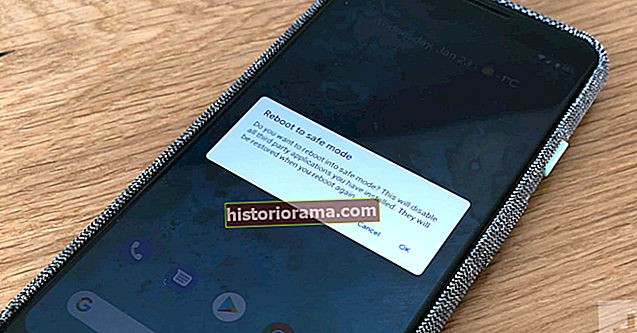Можливо, принтери вже на виході, враховуючи зростання цифрового обміну файлами, але навряд чи вони найближчим часом повністю зникнуть. На щастя, вам не потрібен комп’ютер для друку файлів. Натомість ви можете зробити це прямо зі свого смартфона. Ось чому ми підготували цей посібник, щоб допомогти вам навчитися друкувати файли прямо з вашого телефону Android.
Існує кілька способів друку файлів із вашого телефону Android. Android не тільки покращив друк, але й найкращі струменеві та найкращі фотопринтери отримали нові функції для бездротового друку. Якщо вам потрібно друкувати з вашого iPhone або iPad, перегляньте наш інший посібник. У цьому посібнику ми зупинимося на пристроях Android.
Як друкувати за допомогою Google Cloud Print
Хмарний друк Google - це технологія, яка дозволяє друкувати файли з будь-якого пристрою в будь-якому місці - незалежно від того, перебуваєте ви в одній мережі Wi-Fi із принтером чи ні. Це найкращий спосіб друкувати з пристроїв Android, оскільки він вбудований в саму Android, тобто вам не потрібно завантажувати чи керувати стороннім програмним забезпеченням. Щоб використовувати Cloud Print, вам доведеться пройти кілька різних кроків, які описані нижче. Якщо Cloud Print не встановлено на вашому смартфоні, ви можете легко завантажити його тут із магазину Google Play.
Додавання принтера до Google Cloud Print



Щоб використовувати принтер через Cloud Print на Android, спочатку потрібно додати його до служби. Перш ніж виконувати наведені нижче дії, переконайтеся, що ваш принтер увімкнено, і ваш принтер, і пристрій Android підключені до вашої мережі Wi-Fi.
- ВідкрийтеНалаштування на вашому телефоні Android і введіть у полі пошуку «Друк». Натисніть наДрук варіант, який відображається. Крім того, ви можете знайти це налаштування вНалаштування> Підключені пристрої> Налаштування підключення> Друк.
- Натисніть Хмарний друк. У списку може бути ряд інших варіантів, і ви можете експериментувати з ними, якщо хочете - але для спрощення радимо наразі дотримуватися Cloud Print.
- Торкніться кнопки меню у верхньому правому куті та виберітьДодати принтер.
- Cloud Print автоматично шукатиме принтери, підключені до вашої мережі Wi-Fi. Натисніть на ваш принтер, і він повинен бути підключений і готовий до роботи.
Як друкувати за допомогою Google Cloud Print



Після успішного додавання принтера до Google Cloud Print ви зможете легко надрукувати файл. Виконайте наведені нижче дії, щоб надрукувати файл або зображення зі свого телефону Android за допомогою Google Cloud Print.
- Перейдіть до файлу або фотографії, які потрібно надрукувати. Це може бути електронний лист із програми Gmail, зображення, яке ви знайшли в Google Chrome, або щось інше.
- Якщо вона доступна, торкніться кнопки меню з трьома крапками у верхньому правому куті та знайдіть опцію або надрукувати документ, або «Експортувати» його, або щось подібне. Якщо він недоступний, можливо, вам доведеться зберегти зображення або файл у галереї або на пристрої та перейти до нього за допомогою програми Android Files або програми Google Photos, щоб роздрукувати його.
- Торкніться значкаДрук варіант.
- Cloud Print має автоматично підключатися до доданого вами принтера, але якщо ви додали більше одного, вам потрібно буде торкнутися принтера, який ви хочете використовувати.
- Виберіть кількість копій, які потрібно надрукувати, і розмір паперу. Ви також можете вибрати більше параметрів, натиснувши стрілку вниз. Звідти ви зможете вибрати, друкувати кольорове або чорно-біле зображення, орієнтацію сторінки тощо.
- Торкніться синього значка принтера праворуч на екрані.
Як друкувати за допомогою електронної пошти на Android
Виробники принтерів вбудовують у свої принтери функції, які надають принтерам електронні адреси. Це означає, що ви можете надіслати електронне повідомлення на принтер із документом, який потрібно надрукувати, і він автоматично роздрукує його. Налаштування залежить від виробника, тому, якщо у вас виникли проблеми, ми рекомендуємо переглянути інструкцію до вашого принтера або зв’язатися з виробником. Тут ми розглянемо, як надсилати файли електронною поштою на принтер.
Спосіб 1



- Відкрийте бажаний поштовий клієнт і створіть новий електронний лист.
- Введіть електронну адресу принтера в полі "Кому".
- Натисніть кнопку “Вкласти”. Це може виглядати як скріпка або інша піктограма, залежно від вашого поштового клієнта.
- Перейдіть до файлу, який потрібно надрукувати. Він може знаходитись у програмі Файли за замовчуванням на вашому телефоні, у Google Диску, у Google Фото або в сторонній програмі. Вам потрібно буде знати, де він розташований, щоб прикріпити його та роздрукувати.
- Після того, як файл буде прикріплений, натисніть кнопку “Надіслати”.
Спосіб 2



- Знайдіть зображення або файл, який потрібно надрукувати. Ви можете зробити це, перейшовши до програми Файли, Google Фото, Google Диска або сторонньої програми.
- Відкрийте файл.
- Натисніть кнопку “Поділитися”. Кнопка "Поділитися" виглядає як три крапки з двома лініями, що з'єднують їх. Крім того, вам може знадобитися "Надіслати копію" в деяких програмах, наприклад у Документах Google.
- Прокрутіть вниз до бажаного поштового клієнта та торкніться значка.
- Введіть електронну адресу принтера в полі "Кому".
- Натисніть кнопку “Надіслати”.